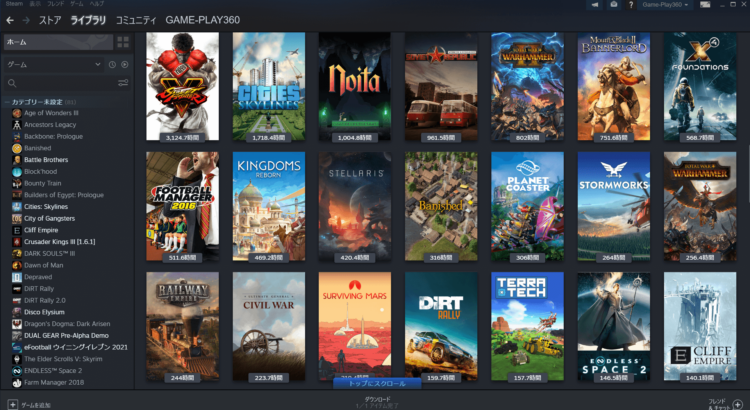フロンティア 残価設定クレジット
 高性能なパソコンでプレイしてい!でも月々のお支払いは抑えたい!そんなあなたに新提案 パソコン購入金額の一部を「据置価格」として差し引いた残りの金額を、【無金利で24回に分割】してお支払いいただくため、通常の分割払いに比べて月々のお支払い額を抑えることができます。
高性能なパソコンでプレイしてい!でも月々のお支払いは抑えたい!そんなあなたに新提案 パソコン購入金額の一部を「据置価格」として差し引いた残りの金額を、【無金利で24回に分割】してお支払いいただくため、通常の分割払いに比べて月々のお支払い額を抑えることができます。
支払いシミュレーション
販売価格249,800円(税込)
送料無料!【初回】10,400円【2回~24回】8,800円【残価額】37,000円
Steamゲームを別のドライブへ移動させる方法
Steamで購入したゲームはSteamクライアントを使用することで、ゲームのインストールやドライブ間の移動など様々な操作を簡単に行うことができます。大容量のHDDやSSDを購入したときにこれらの機能を知っている便利です。購入したゲームを指定したドライブへ移動させる方法をご紹介します。
ストレージタブからドライブを追加する
steamクライアントの左上にあるSteam>設定>ストレージでゲームをインストールするドライブの設定を行うことができます。この画面ではドライブを追加するだけでなくドライブ間でのゲームの移動をまとめて行うこともできます。
ストレージタブを開き、+印をクリックするとゲームをインストールするドライブの追加を行うことができます。
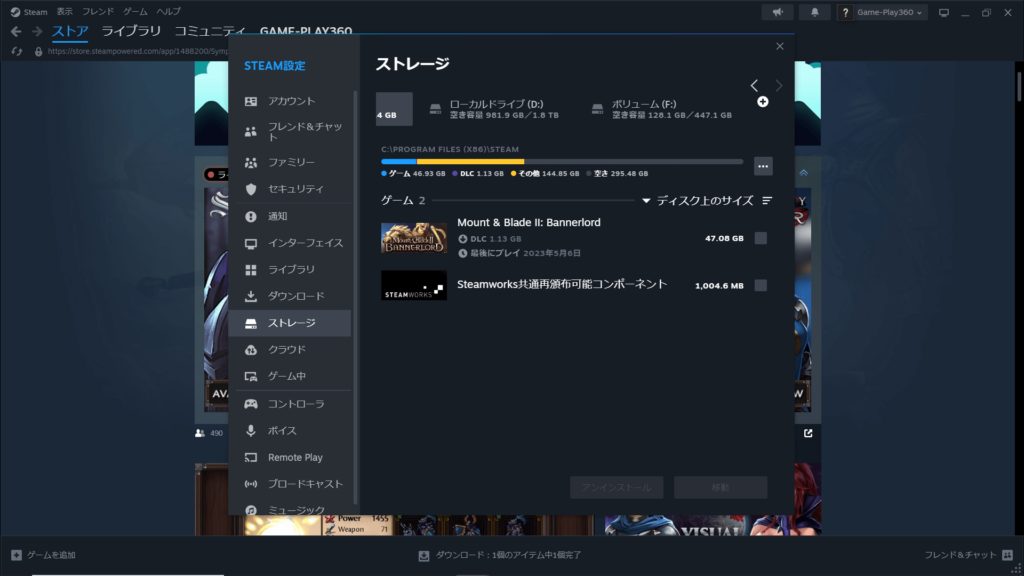
Steamライブラリを使う
Steamクライアントには入手したゲームを一覧で確認することができるライブラリ機能があります。インストール先のドライブを移動させたいゲームを選択してプロパティを開き、インストール済みファイルを選択することでゲームの保存先のドライブを移動させることができます。
インストールフォルダーの移動をクリックするとダイアログが表示され、インストールするドライブの選択を行うことができます。
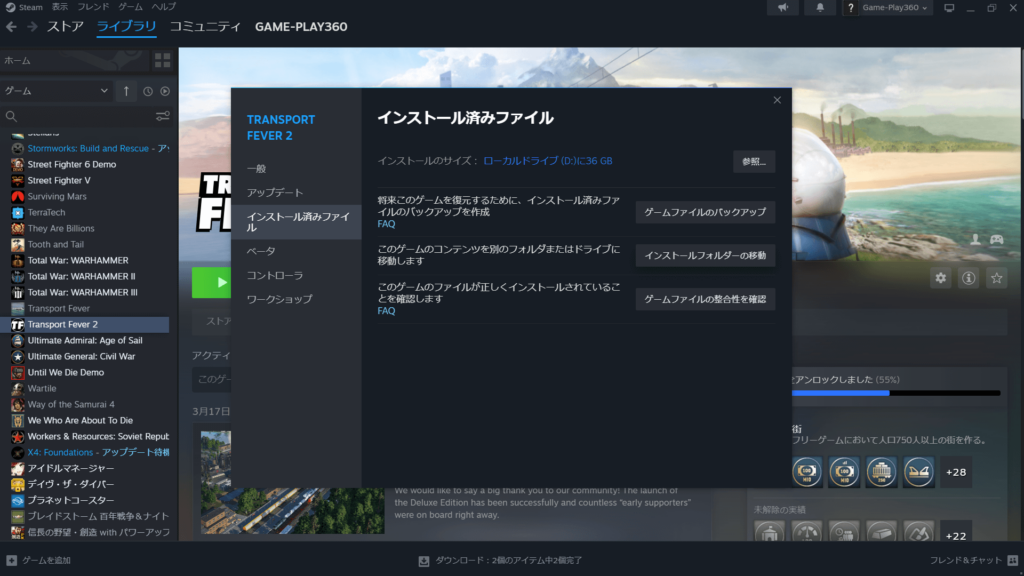
ストレージ追加時の注意点
ストレージを追加してゲームのインストールを行うとSteamLibrary>Steamapps>commonというフォルダが新しく作成されゲームがインストールされます。Steamクライアントのフォルダ階層ではSteam>Steamapps>commonとなっていて、追加されたストレージと少しパスが変わります。ストレージを追加した時はMOD設定時などに注意が必要です。
外付けSSDへのゲームのインストール
ストレージはPCケース内で接続する内蔵ストレージが一番効率よく稼働しますが、USB接続のストレージでも十分快適にゲームを楽しむことができます。私の感覚が鈍いのか高速のデータ処理を必要としていないのか分かりませんが、M.2接続も内蔵ストレージSSDもUSB接続SSDもどれを使っても圧倒的なデータ処理速度の違いを体感することができていません。